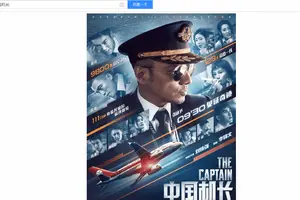1.win10不用PE怎么破解电脑密码?
给你5种解除开机密码的方法,希望能给你帮助!方法一在开机时,按下F8进入”带命令提示符的安全”模式输入”NETUSER+用户名+123456/ADD”可把某用户的密码强行设置为”123456″方法二如用户忘记登入密码可按下列方法解决1.在计算机启动时按〔F8〕及选〔〕2.选〔Administrator〕后便会跳出〔CommandPrompt〕的窗口3.用〔Net〕的命令增加一个用户,例:增加一个用户名为alanhkg888,命令语法如下:netuseralanhkg888/add4.将新增用户提升至Administrator的权力,例:提升刚才增加用户alanhkg888的权力,命令语法如下/add5.完成上列步骤后重新启动计算机,在启动画面上便增加了一个用户alanhkg888了,选alanhkg888进入6.登入后在〔控制台〕→〔使用者账户〕→选忘记密码的用户,然后选〔移除密码〕后〔等出〕7.在登入画面中选原来的用户便可不需密码情况下等入(因已移除了)8.删除刚才新增的用户,在〔控制台〕→〔使用者账户〕→选〔alanhkg888〕,然后选〔移除账户〕便可*不适用于忘记安装时所设定〔administrator〕的密码方法三1、重新启动WindowsXP,在启动画面出现后的瞬间,按F8,选择”带命令行的安全模式”运行。
2、运行过程停止时,系统列出了超级用户administrator和本地用户owner的选择菜单,鼠标点击administrator,进入命令行模式。3、键入命令:”netuserowner123456/add”,强制性将OWNER用户的口令更改为”123456″。
若想在此添加某一用户(如:用户名为abcdef,口令为123456)的话,请键入”netuserabcdef123456/add”,添加后可用”/add”命令将用户提升为系统管理组administrators用户,具有超级权限。4.DOS下删windows\system32\config里面的SAM档就可以了5.开机后按键盘的Delete键进入BIOS界面。
找到UserPassword选项,其默认为关闭状态。启动并输入用户密码(1~8位,英文或者数字)。
计算机提示请再输入一遍以确认密码无误,保存退出后重新启动机器,这时就会在开机时出现密码菜单方法四如果是FAT32,进入DOS,删除c:*.*就可以了。登陆只要输入administrator不输密码即可。
然后创建一个新的。要是NTFS则无效另外如果你的系统没有加过微软的输入法补丁的话也可以利用输入法的漏洞去做一个管理员权限账号,具体方法如下:开机后,Win2000自启动,出现登录窗口,显示用户名,并要求输入密码(当然这时你不会有密码)。
这时请将输入焦点置于用户名一项,用Ctrl+Shift切换输入法(随便选上一种,只要能出现输入法工具条的就行)。在出现的输入法提示工具条上单击右键,选择帮助,会弹出一个帮助窗口。
接下来你需要在这个窗口里找到一个(绿色带下划线)超级链接,并用SHIFT+鼠标左键单击,打开它会弹出一个IE窗口,请在窗口地址栏里输入c:,到这步你应该很清楚怎么做了。只要点击标准按键的”向上”,会发现你可以进入”控制面板”了,进入后你可以直奔”用户和密码”接下发生的事只有你自己知道了。
方法五我们知道在安装WindowsXP过程中,首先是以”administrator”默认登录,然后会要求创建一个新账户,以便进入WindowsXP时使用此新建账户登录,而且在WindowsXP的登录接口中也只会出现创建的这个用户账号,不会出现”administrator”,但实际上该”administrator”账号还是存在的,并且密码为空。
2.Win10手机/手环解锁电脑怎么用技巧
Win10手机/手环解锁电脑怎么用呢?相信很多用户可能还不太清楚Win10手机/手环如何解锁电脑的,接下来,统一小编就为你分享一下Win10手机/手环解锁电脑的技巧,一起来看看吧。
前不久发布的Win10更新路线图中有一个实用的新功能,那就是可以用手机和微软手环2等设备解锁电脑。 支持这项“Windows解锁”功能的是“配套设备框架”,微软在MSDN中给出了详细介绍,包括支持设备类型和安全措施等。
具体来说,该功能支持的情况共有以下四种: • 通过USB连接电脑,之后点击解锁设备相关按钮就可以自动解锁 • 让已经通过蓝牙连接的手机在有效范围内,按下电脑键盘空格键,随后手机收到一条通知,在手机上接受请求即可解锁 • 让配套设备刷NFC读卡器来快速解锁电脑 • 佩戴已经和用户认证的可穿戴设备(如微软手环2),接近电脑后进行预设的特殊动作(比如鼓掌),然后电脑被解锁 需要注意的是,并不是什么人满足上述解锁方式都能解锁你的电脑,要想成功解锁,必须全部满足下面三个条件(用户信号): • 意图信号:允许用户展示自己的解锁意图,如在配套设备上点击按钮,这个信号必须由配套设备一端发出。 • 用户在场信号:证明想解锁的是该电脑用户本人。
配套设备要首先识别用户身份,比如要求先输入PIN码才能使用手机和手环等,或者可能要求按一个键。 • 消除歧义信号:要在多台Windows10电脑打开的情况下,让用户解锁属于自己的电脑。
其实这三项“信号”内容就是让用户和电脑之间找到“对的人”,也只有符合这三个条件才能成功解锁自己的电脑。这项解锁功能和Windows Hello其实异曲同工,都能够起到更加安全方便的解锁作用,比传统密码输入更有优势。
3.戴尔灵越15 5547 windows10系统 开机密码忘记了怎么办
电脑密码破解方法一:电脑开机密码忘记了怎么办?如果我们开机的时候,界面上没有出现Administrator这个用户名,那么我们就在这个界面状态下按住“Ctrl”+“Alt”键,然后再连续按两次“Delete”键这是会出现一个windows的经典登录界面,用户名就是Administrator,密码为空。
电脑密码破解方法二:电脑开机密码忘记了怎么办?重新用新账户或者恢复本地用户“abc”口令。
电脑密码破解方法三:电脑开机密码忘记了怎么办?可以通过CMOS放电来清除开机密码。打开机箱,找到主板上的一个小电池,然后拔出来大概等10分钟左右再重新装回去就可以清除BIOS原有的密码设置了。
很多人为了保护自己电脑安全,都喜欢为电脑设置密码,以防止别人非法进入自己电脑,但是往往设置电脑密码难住别人的同时也难住了自己,所以很多网友都在问自己电脑开机密码忘记了怎么办?如果试了很多方法都没有用的话,那就只有使用终极解决方法,重装系统。
4.win10开机时要输入密码,可是明明我输入的密码是正确,它就一直说
首先要确定密码输入是否正确,注意若有英文,那大小写是否正确,若有数字,那数字键盘是否打卡,输入过程是否留有空格键等常规操作的失误。
若确认密码输入正确,电脑依旧显示错误,解决方法为:
1. 在登陆界面接Shift+重启 进入选择一个选项,选择【疑难解答】,高级选项中点击【启动设置】,电脑此时会重启电脑,重启后会看到如下图所示的这个界面。按一下【F4】或数字【4】就选择的是安全模式,然后再安全模式界面输入账户密码是可以进入桌面的,再右键这台电脑把禁用的账户启用即可。
2. 在上测试一下你刚注册的微软帐号是否能够正确登录。
3. 如果上面一步没有问题,建议你检查一下电脑是否联网了,联网的话,过一段时间再试试登录
4. 如果还是不行,切换用之前你的本地帐号登录,删掉在线帐号,重新绑定。
5.用电脑店做u盘启动盘可以破解win10开机密码吗
电脑开机密码忘了,建议参考下列信息解决:
1.先重启电脑按F8选安全模式进入看看有没有其他管理员用户,用其他管理员登陆后修改之前不能用的用户密码;要是没有其他管理员,重新安装纯净版系统以便清除系统开机密码。
2.还可以通过封装系统盘PE中有清除开机密码的选项解决。可以用U盘制作一个PE,然后从PE启动进去里面,有个清除开机密码的选项,删除或者修改开机登录密码即可。此方法适合懂电脑技术的人。
3.如果没有到系统登陆界面的硬件加电密码,要看具体机型全称或序列号,才能查看是否有其他清除的方法,目前销售的笔记本如果是加电密码的话,就要联系当地的维修中心了解决了。
6.win10怎么在电脑上配置wifi密码
光纤宽带接无线路由器设置方法可以参考下面方法:1.将宽带猫接出的网线插入到路由器WLAN接口中,然后在通过网线或者无线网络连接电脑。
2.使用电脑打开浏览器,在浏览器地址栏输入路由器管理页面地址,可以参考说明书查找,一般是192.168.1.1。3.进入页面后,会提示输入管理账号,这个也需要在说明书上找到,一般账号密码均是admin。
4.点击设置向导,按页面提示设置宽带未pppoe拨号,并且输入宽带账号密码。5.根据页面提示,勾选开启wifi网络,并且设置密码,完成后,点击下一步,设备自动重启即可。
转载请注明出处windows之家 » win10电脑设备解密
 windows之家
windows之家